Roku TV kullanıcı dostu olacak şekilde tasarlanmıştır ve oyun konsolları, ses çubukları ve Bluetooth kulaklıklar gibi harici cihazlara bağlanmak için çeşitli seçenekler sunar. Başkalarını rahatsız etmeden TV şovlarınızın ve filmlerinizin keyfini çıkarıyorsanız, Bluetooth kulaklığınızı Roku TV’nize bağlamak mükemmel bir çözümdür.
Bluetooth kulaklıkları Roku TV’ye bağlamak için ne yapmalı
Bir Roku TV Plus veya uyumlu bir Roku cihazınız varsa Bluetooth kulaklıkları doğrudan TV’nize bağlayabilirsiniz. İşte Bluetooth kulaklığınızı Roku TV’nize bağlama adımları:
- Bluetooth kulaklığınızı açın ve eşleştirme moduna getirin.
- Roku TV’nizi açın, “Ana Sayfa” düğmesine basın ve “Ayarlar” menüsüne gidin.
- “Ayarlar” menüsünde “Kumandalar ve Cihazlar “ı seçin. Bu sizi Roku TV’nize bağlı cihazları yönetebileceğiniz bir ekrana götürecektir.
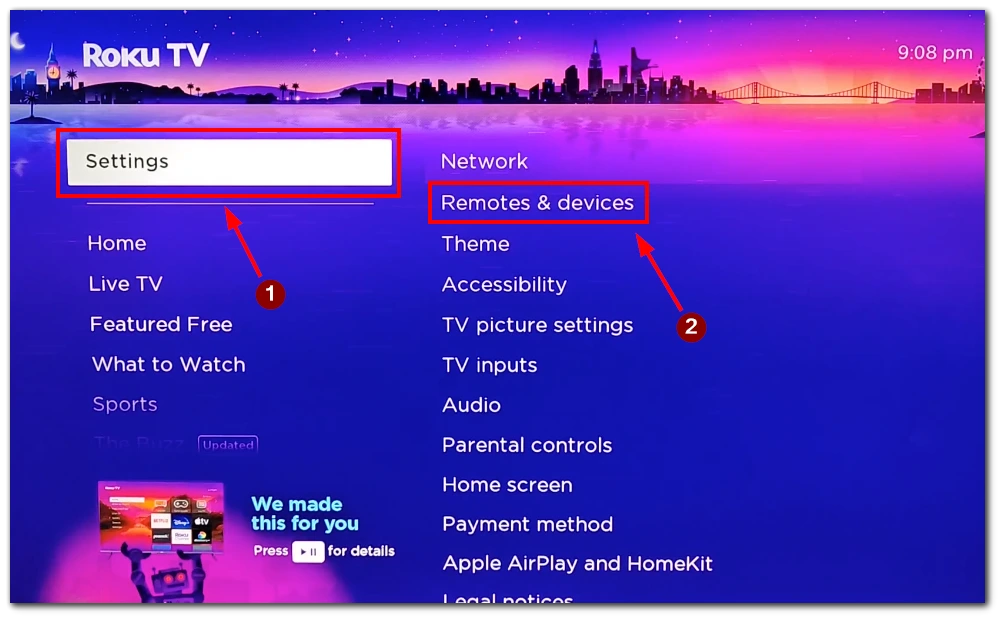
- “Kumandalar ve Cihazlar” menüsünden “Kablosuz kulaklıklar “ı seçin. Bu sizi Roku TV’nizle eşleştirebileceğiniz tüm mevcut Bluetooth cihazlarını gösteren bir ekrana götürecektir.
- Bundan sonra, “Yeni kablosuz kulaklık ekle “yi seçin ve Roku TV’nizin mevcut Bluetooth cihazlarını aramasını bekleyin.
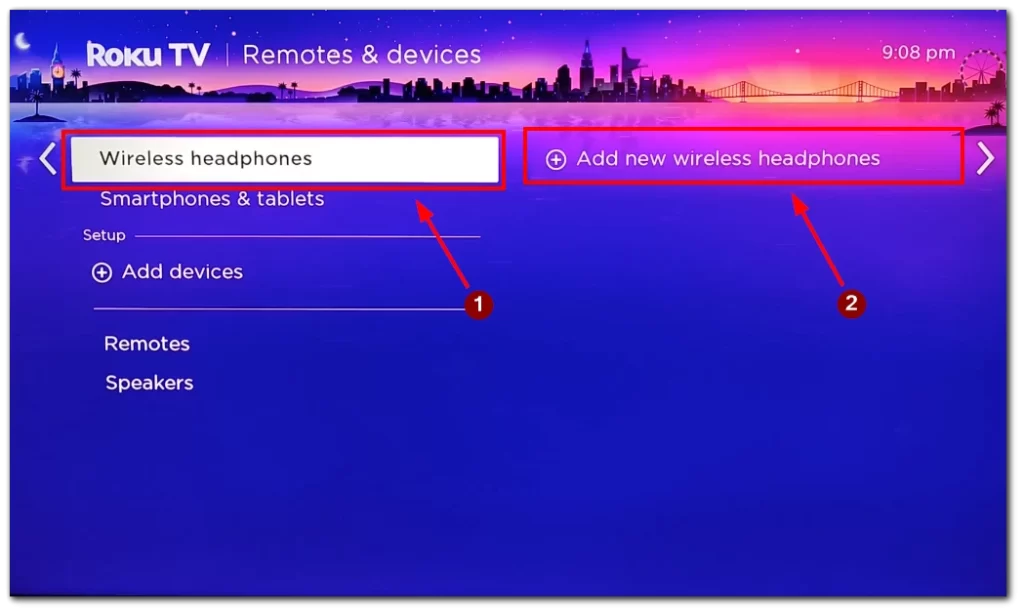
- Bluetooth kulaklığınız kullanılabilir cihazlar listesinde göründüğünde, onları seçin ve “Eşleştir “e tıklayın. Kulaklığınızı listede göremiyorsanız, TV’ye yaklaştırmayı veya kapatıp tekrar açmayı deneyin.
- Eşleştirildikten sonra, kulaklığınız “Eşleştirilmiş Bluetooth Cihazları” altında listelenecektir. Listeden onları seçin ve ses seviyesini istediğiniz gibi ayarlayın.
Bluetooth kulaklığınızı Roku TV’nize bağlamakla ilgili belirli adımların TV’nizin ve kulaklığınızın modeline bağlı olarak biraz değişebileceğini belirtmek gerekir. Ancak yukarıdaki işlem çoğu Roku TV ve Bluetooth kulaklık modeli için işe yarayacaktır.
Ayrıca, tüm Roku TV’lerin Bluetooth bağlantısını desteklemediğini unutmayın. TV’niz Bluetooth’u desteklemiyorsa, farklı bir yöntemle bağlanan bir Bluetooth adaptörüne veya kablosuz kulaklığa ihtiyacınız olabilir.
Mobil uygulama kullanarak Bluetooth kulaklıkları Roku cihazına bağlama
Roku TV’niz doğrudan Bluetooth bağlantısını desteklemiyorsa, bir mobil uygulama yine de Bluetooth kulaklığınızı Roku cihazınıza bağlayabilir. İşte nasıl yapılacağı:
- Akıllı telefonunuza veya tabletinize Roku mobil uygulamasını indirin. Uygulama App Store ve Google Play Store’da ücretsizdir.
- Roku cihazınızın TV’nize bağlı ve açık olduğundan emin olun.
- Roku mobil uygulamasını açın ve ekranın altındaki “Cihazlar” sekmesini seçin.
- Bluetooth kulaklığınıza bağlamak istediğiniz Roku cihazını mevcut cihazlar listesinden seçin.
- Ardından, ekranda beliren seçeneklerden “Remote” (Uzak) seçeneğini seçin.
- Bundan sonra, ekrandaki seçeneklerden “Özel Dinleme “yi seçin. Bir kulaklık simgesi ile işaretlenmiştir.
- Bluetooth kulaklığınızı eşleştirme moduna getirin. Bunu yapmanın yolu, sahip olduğunuz kulaklığın türüne bağlı olacaktır.
- Ardından Bluetooth kulaklığınızı akıllı telefonunuza veya tabletinize bağlayın.
- Kulaklığınız eşleştirildikten sonra, Bluetooth kulaklığınız aracılığıyla Roku cihazınızdan gelen sesi duyabilmeniz gerekir.
Artık başkalarını rahatsız etmeden en sevdiğiniz TV programlarının ve filmlerin keyfini çıkarabilirsiniz. Ayrıca, tüm Roku cihazlarının Roku mobil uygulamasındaki Özel Dinleme özelliğini desteklemediğini unutmayın. Cihazınız Özel Dinleme özelliğini desteklemiyorsa, Bluetooth kulaklığınızı bağlamak için farklı bir yönteme ihtiyacınız olabilir.
Hangi Roku TV’ler Bluetooth kulaklıklarla uyumludur?
Tüm Roku TV’ler Bluetooth kulaklıklarla uyumlu değildir, ancak birkaç model uyumludur. İşte Bluetooth kulaklıklarla kullanılabilen uyumlu Roku cihazlarının bir listesi:
- Roku Streambar
- Roku Streambar Pro
- Roku Akıllı Soundbar
- Roku Ultra (4800 ve 4802 modelleri)
- Roku Ultra LT (model 4801)
- Roku Plus Serisi TV
Bu Roku cihazlarından birine sahipseniz, Bluetooth kulaklığınızı ek ekipmana ihtiyaç duymadan doğrudan cihaza bağlayabilirsiniz. Ancak, kulaklığınızı Roku cihazınıza bağlamakla ilgili belirli adımların TV’nizin ve kulaklığınızın modeline bağlı olarak biraz değişebileceğini unutmayın.
Tüm Roku Ultra ve Roku Plus Serisi TV modellerinin Bluetooth kulaklıklarla uyumlu olmadığını da belirtmek gerekir. Eski bir modeliniz varsa, Bluetooth bağlantısını desteklemiyor olabilir. Cihazınızın Bluetooth kulaklıkları destekleyip desteklemediğini doğrulamak için kullanım kılavuzunu kontrol edin veya Roku müşteri desteğiyle iletişime geçin.
Bluetooth kulaklıkları Roku TV’nize bağlamanın başka yolları nelerdir?
Roku TV’niz Bluetooth bağlantısını desteklemiyorsa veya Roku mobil uygulamasını kullanarak Bluetooth kulaklığınızı bağlamakta sorun yaşıyorsanız, kulaklığınızı TV’nize bağlamanın başka yolları da vardır. İşte kullanabileceğiniz diğer yöntemlerden bazıları:
- Kulaklık girişi ve Bluetooth vericisi olan bir Roku Sesli Uzaktan Kumanda kullanın: Bazı Roku cihazlarında dahili kulaklık girişine sahip bir Sesli Uzaktan Kumanda bulunur. Bluetooth vericisi, uzaktan kumandanızın ses çıkış portuna takılan ve Bluetooth kulaklığınıza kablosuz olarak ses akışı yapmanızı sağlayan küçük bir cihazdır. Vericiyi TV’nize bağlarsınız, eşleştirme modunda kulaklığınızı eşleştirirsiniz ve iki cihazı birlikte eşleştirirsiniz. Piyasada farklı özelliklere ve fiyatlara sahip birçok farklı Bluetooth vericisi mevcuttur. Bu yöntemi kullanmak için Roku cihazınızın Sesli Uzaktan Kumanda ile uyumlu olduğundan ve uzaktan kumandanın cihazınızla doğru şekilde eşleştirildiğinden emin olun.

- Bluetooth bağlantısı olan bir soundbar kullanın: Roku TV’niz Bluetooth kulaklıkları desteklemiyorsa, Bluetooth bağlantısı olan bir soundbar bağlayabilirsiniz. TV’nizi bir HDMI veya optik kablo kullanarak soundbar’a bağlayabilir ve ardından kulaklıklarınızı Bluetooth aracılığıyla soundbar’a bağlayabilirsiniz. Bu yöntem daha pahalı olabilir ancak daha iyi ses kalitesi ve esneklik sağlayabilir.
Bluetooth kulaklığınızı Roku TV’nize bağlamak için bir yöntem seçerken kullanım kolaylığı, maliyet ve ses kalitesi gibi faktörleri göz önünde bulundurun. Sizin için en iyi yöntem, özel ihtiyaçlarınıza ve tercihlerinize bağlı olacaktır.










